Отзыв о роутере TP-Link Archer MR200 v4 (AC750)
Какой я сделал для себя вывод о TP-Link Archer MR200 v4? Роутер получился очень интересным, особенно для использования за городом благодаря нативной поддержке связи 3G/4G-LTE через СИМ-карту. Однако из-за некоторых ограничений, он скорее подходит для использования на даче, чем в частном доме для постоянного проживания. Что я имею в виду. У данного маршрутизатора нет USB разъемов, а значит вы не сможете создать полноценную локальную сеть с подключением к ней принтера и файлового хранилища. Если вам это все не нужно, а требуется только раздавать мобильный интернет по WiFi — вопросов нет. Если все-таки нужно, то нужно смотреть в сторону более дорогих моделей.
И еще один нюанс. Поскольку SIM-карта вставляется непосредственно в корпус, у вас в доме должен быть качественный прием того или иного сотового оператора, которым вы будете пользоваться. Или же нужно заранее продумать место, где будет размещен роутер, где хороший сигнал. При это оно может быть не оптимальным для раздачи wifi. Если использовать классический 4G модем с подключением к маршрутизатору по USB, то два этих устройства можно разнести по разным комнатам или этажам и установить в тех местах, где они должны быть. Модем подвесить повыше возле окна или закрепить на стене здания, если речь идет о внешнем. А роутер по центру дома, чтобы равномерно обеспечить связью все помещения. В нашем же случае придется искать компромиссные варианты.
При выборе роутера TP-Link Archer MR200 для дачи необходимо учесть эти моменты.
Отзыв про внешний вид и комплектацию TP-Link Archer MR200 (AC750)
Коробку рассматривать долго не будем — она стандартная для всех современных сетевых устройств TP-Link. На обложке красуется изображение самого устройства
На обороте в наглядных схемах приведены основные возможности Archer MR200
Внутри роутер лежит в перфорированном картонном пенале
В комплект входит все самое необходимое для подключения и настройки роутера:
- Две внешних антенны, которые лежат отдельно от маршрутизатора
- Шнур Ethernet для подключения к компьютеру
- Блок питания
- Переходник с microSIM на nanoSIM карты
- Инструкция на русском языке
- Гарантийный талон
Внешне TP-Link Archer MR200 выглядит современно, но не так эффектно, как многие модели других брендов. Самым спорным моментом является лицевая крышка с нанесенным на нее логотипом. Гладкий глянцевый черный пластик притягивает к себе пыль сразу после снятия защитной пленки.
Также в процессе эксплуатации на ней неизбежно будут появляться отпечатки пальцев и царапины, которые очень сложно убрать. Красиво, но не практично, хотя на конечные потребительские качества внешний вид, разумеется, не влияет.
В нижней части лицевой панели пластик полупрозрачный — под ним прячутся светодиодные индикаторы режимов работы роутера.
Антенны вкручиваются отдельно, и это еще один маленький бонус для будущего владельца роутера TP-Link Archer MR200 v4. Хоть штатные wifi антенны имеют коэффициент усиления 5 dBi и показали себя на практике вполне хорошо, есть возможность отвинтить их и заменить на более мощные. Кстати, у прошлой ревизии данной модели (MR200 v3) антенны не снимались, хотя в v1 и v2 они также были отдельными. Видимо, разработчики решили вернуть возможность хоть небольшого, но апгрейда системы. Работают они в двух диапазонах частот — 2.4 GHz и 5 GHz. Максимальная скорость при этом в теории достигает 300 и 750 мбит/c в каждом из них соответственно.
На задней части корпуса размещены сетевые порты и огромное количество всевозможных кнопок для управления теми или иными функциями. Из разъемов доступны 4 LAN порта, один из которых при переводы в классический режим кабельного wifi роутера можно задействовать в качестве WAN для подключения шнура интернета. К сожалению, в TP-Link Archer MR200 все порты поддерживают скорость только до 100 мбит/c. Этого вполне достаточно сегодня для комфортной работы в интернете, с учетом основного назначения данного роутера в виде работы в качестве 4G-LTE модема. Но может стать ограничением при необходимости повысить производительности локальной сети.
Здесь же присутствует кнопка включения роутера и отдельная клавиша для деактивации беспроводной сети wifi. Также имеется кнопка сброса настроек, которая традиционно совмещена с функцией быстрого коннекта с другими девайсами WPS.
И конечно же отдельного внимания заслуживает слот под СИМ-карту стандарта micro SIM. Хоть сейчас все сотовые операторы предоставляют универсальные симки, которые адаптируются под любой размер разъема, в набор TP-Link Archer MR200 положили отдельный переходник, чтобы пользователю не пришлось искать его среди канцелярских безделушек в своем письменном столе.
Характеристики
| Основные характеристики | |
| Описание | Благодаря встроенному 4G LTE-модему и слоту для SIM-карты всё, что вам потребуется для работы – это вставить SIM-карту и включить роутер. Использование Wi-Fi в сети 4G LTE ещё никогда не было настолько простым. |
| Производитель | TP-LINK |
| Модель | TL-MR100 |
| Тип оборудования | Роутер стационарный 4Gнайти похожее Wi-Fi оборудование |
| Поддержка ОС | Не требуется, Windows 8.1, Windows 8 |
| Характеристики WiFi | |
| Стандарты Wi-Fi | WiFi N (b/g/n) |
Назад ВпередВсе подходящие Wi-Fi адаптеры | |
| Максимальная скорость WiFi | 300 Мбит/сек |
| Частота беспроводной связи | 2.4 ГГц |
| Режимы, беспроводные сети | 4G Router, 3G Router, AP |
| Схемы обеспечения безопасности передачи данных | WPA2-PSK; WPA-PSK; WPA2; WPA; WEP-кодирование с 64- или 128-битным ключом |
| Характеристики антенн | |
| Встроенные антенны | 2 антенны |
| Внешние антенны | 2 антенны (Несъемная+Несъемная) |
| Коннектор (для внешней антенны) | SMA (female)совместимые антенны или кабели |
| Конфигурация | |
| Память | 64 Мб |
| Скорость передачи данных | Входящий трафик: до 150 Мбит/с; Исходящий трафик: до 50 Мбит/с |
| Управление | Веб-интерфейс |
| Беспроводной сигнал и приемопередатчики | |
| Стандарт передачи данных | 4G (LTE), 3G (DC-HSPA+), 3G (HSPA+), 3G (HSPA), 3G (UMTS), 2G (EDGE), 2G (GPRS) |
| Выходная мощность, беспроводные сети | 20 dBm |
| Чувствительность приемника (802.11n) | -67 dBm |
| Чувствительность приемника (802.11g) | -71 dBm |
| Чувствительность приемника (802.11b) | -74 dBm |
| Безопасность | |
| Брандмауэр (Firewall) | SPI (Stateful Packet Inspection), Защита от DOS атак, Родительский контроль, Фильтрация по IP, Фильтрация по MAC-адресам |
| WPS (Wi-Fi Protected Setup) | Поддерживается |
| Подключение к интернету | |
| Порты WAN | 1 порт RJ-45 100 Мбит/сек, 1 слот для сим-карты |
| Поддержка 3G/4G(LTE) | со слотом для SIM-карты (microSim или nanoSim) |
| Резервная линия Интернет-канала | Есть |
| Сетевые характеристики | |
| Защищенные VPN-протоколы | PPTP, L2TP, IPSec |
| Получение IP-адреса | Static IP, Dynamic IP |
| Интерфейс, разъемы и выходы | |
| Порты Fast Ethernet | 2 порта 10/100 Мбит/сек, 1 из портов переключаемый в WAN |
| Разъемы | Слот для MicroSim или NanoSim (с переходником из комплекта) |
| Особенности корпуса | |
| Корпус | Пластик |
| Цвета, использованные в оформлении | Черный |
| Кнопки | Power, Reset, Wi-Fi on/off, WPS |
| Рабочая температура | 0 ~ 40 °C |
| Питание | |
| Питание | От электросети |
| Блок питания | Внешний, в комплектеблок питания |
| Комплект поставки и опции | |
| Комплект поставки | Блок питания, Кабель RJ-45, Руководство пользователя, Съемная антеннакомплект №1комплект №2 |
| Прочие характеристики | |
| Прочее | До 32 подключенных устройств по WiFi |
| Логистика | |
| Размеры (ширина x высота x глубина) | 154 x 36 x 114 мм |
| Вес | 0.15 кг |
| Размеры упаковки (измерено в НИКСе) | 29.43 x 16.2 x 6.7 см |
| Вес брутто (измерено в НИКСе) | 0.492 кг |
Настройка TP-Link M7200
Пользоваться TP-Link M7200 можно вообще без настройки. Просто открываем заднюю крышку, вставляем SIM-карту (при необходимости используем переходник и фиксируем ее наклейкой), вставляем аккумулятор, включаем роутер и через секунд 30 можно подключаться к Wi-Fi сети и пользоваться интернетом. В большинстве случаев настройка под оператора происходит автоматически.
Но давайте по порядку. В любом случае сначала вставляем SIM-карту, батарею и включаем модем (крышку пока-что можете не закрывать).
Если кроме индикатора питания и Wi-Fi загорелся индикатор подключения к интернету, то роутер уже раздает интернет. Но несмотря на это нужно подключится к его Wi-Fi сети. Заводское имя (SSID) и пароль указаны на наклейке под крышкой.
Просто выберите Wi-Fi сеть из писка доступных на своем мобильном устройстве, или компьютере, введите пароль и подключитесь. После подключения с любого устройства, через любой браузер можно зайти в настройки TP-Link M7200. Для этого перейдите по адресу http://tplinkmifi.net. Заводской пароль для входа в настройки — admin.
В веб-интерфейсе нам сразу предложат сменить заводской пароль admin на другой. Сделайте этого. Только запомните (а лучше запишите) пароль.
В настройках разобраться не сложно. Но я предлагаю более подробно рассмотреть настройку именно через приложение tpMiFi. Так как в большинстве случаев такие устройства покупают для подключения именно мобильных устройств. А в таком случае управлять настройками TP-Link M7200 через приложение будет намного удобнее.
Установите на свой iPhone, или Android-устройство приложение tpMiFi с магазина приложений. Подключите телефон к Wi-Fi сети TP-Link M7200 (если он еще не подключен).
Запустите приложение tpMiFi. Если роутер будет обнаружен, то понадобится ввести пароль администратора роутера. Напомню, что заводской пароль (если вы его не меняли) – admin. На главной странице мы сразу видим информацию об операторе, сети в которой работает роутер, уровню сигнала и использованных данных. Ниже находится информация об аккумуляторе, раздел с SMS-сообщениями, подключенные клиенты и «Обмен СД» (эта модель не поддерживает SD-карты). Так же на нижней панели есть вкладка «Клиенты», где можно посмотреть список подключенных устройств, установить для каждого (нажав на него) лимит на использование данных (мегабайт), задать ограничение на входящую и исходящую скорость.
Все основные настройки находятся на вкладке «Инструменты». Первый в списке мастер быстрой настройки. С его помощью можно изменить все основные настройки роутера (пошагово). В разделе «Настройка беспроводного режима» можно сменить имя сети и/или пароль, а так же сделать Wi-Fi сеть скрытой. А в разделе «Параметры интернет соединения» есть возможность отключить мобильную передачу данных, включить передачу данных в роуминге, выбрать режим сети, вручную изменить APN, выполнить необходимые операции с PIN-кодом и выбрать оператора (по умолчанию стоит автоматический выбор). Как я уже писал в начале статьи, TP-Link M7200 автоматически определяет оператора и настраивает подключение к интернету.
Дальше у нас идет раздел с настройками аккумулятора (можно посмотреть уровень заряда, включить режим энергосбережения, сменить диапазон Wi-Fi и настроить отключение Wi-Fi сети, когда роутер не используется). Есть так же отдельная страница, где можно просматривать/отправлять SMS-сообщения и USSD команды. Например, для проверки состояния счета, бонусов, смены тарифных планов.
А на вкладке «Системные утилиты» можно выполнить обновление прошивки TP-Link M7200, сменить язык, пароль администратора, перезагрузить роутер, выключить его, или выполнить сброс настроек.
Рекомендую настраивать TP-Link M7200 именно через приложение tpMiFi. Очень удобно. Можно не только сменить необходимые настройки, но и контролировать расход трафика, устанавливать лимит трафика с предупреждением об пользовании определенного процента данных от общего лимита по вашему тарифному плану.
Тест скорости в сети LTE
К сожалению, продемонстрировать все возможности TP-Link M7200 в плане скорости у меня не получится. LTE есть, но работает он очень плохо. Сигнал слабый, базовые станции скорее всего перегружены (сейчас тарифы позволяют использовать мобильный интернет вовсю), и это все в центре города. Но раз я уже сделал замеры, то поделюсь ими. Скорость через TP-Link M7200:
И примерно такая же скорость напрямую с телефона (когда SIM-карта в телефоне).
Как видите, все совсем грустно. Вот такая скорость в сети LTE у Киевстар.
Сергей
TP-Link
Вход в веб-интерфейс
Манипуляции с модемом выполняются только в веб-интерфейсе. Попасть в него можно с компьютера при подсоединенном сетевом кабеле или через вайфай на беспроводной модели
Внимание! Использовать интерфейс можно в любой момент, даже при неработающем Интернете. Для входа следуйте пунктам приведенной инструкции:
- Откройте любой браузер на своем компьютере (Firefox, Google Chrome, Internet Explorer и так далее). Введите в адресной строке 192.168.0.1 (если не сработает, используйте 192.168.1.1). Этот IP – «родной адрес» роутера.
- Вас перебросит на страницу авторизации. В полях следует ввести логин и пароль.
- Если данные введены правильно, вы попадете на стартовую страницу. Отсюда можно перейти в основные разделы меню.
Характеристики
| Основные характеристики | |
| Описание | LTE маршрутизатор |
| Производитель | TP-LINK |
| Модель | TL-MR150 |
| Тип оборудования | Роутер стационарный 4Gнайти похожее Wi-Fi оборудование |
| Поддержка ОС | Не требуется, Windows 8.1, Windows 8 |
| Характеристики WiFi | |
| Стандарты Wi-Fi | WiFi N (b/g/n) |
Назад ВпередВсе подходящие Wi-Fi адаптеры | |
| Максимальная скорость WiFi | 300 Мбит/сек |
| Частота беспроводной связи | 2.4 ГГц |
| Режимы, беспроводные сети | 4G Router, 3G Router, AP |
| Схемы обеспечения безопасности передачи данных | WPA2-PSK; WPA-PSK; WPA2; WPA; WEP-кодирование с 64- или 128-битным ключом |
| Характеристики антенн | |
| Встроенные антенны | 2 антенны |
| Внешние антенны | 2 антенны (Съемная + Съемная) |
| Коннектор (для внешней антенны) | SMA (female)совместимые антенны или кабели |
| Конфигурация | |
| Память | 64 Мб |
| Скорость передачи данных | Входящий трафик: до 150 Мбит/с; Исходящий трафик: до 50 Мбит/с |
| Управление | Веб-интерфейс |
| Беспроводной сигнал и приемопередатчики | |
| Стандарт передачи данных | 4G (LTE), 3G (DC-HSPA+), 3G (HSPA+), 3G (HSPA), 3G (UMTS), 2G (EDGE), 2G (GPRS) |
| Выходная мощность, беспроводные сети | 20 dBm |
| Чувствительность приемника (802.11n) | -67 dBm |
| Чувствительность приемника (802.11g) | -71 dBm |
| Чувствительность приемника (802.11b) | -74 dBm |
| Безопасность | |
| Брандмауэр (Firewall) | SPI (Stateful Packet Inspection), Защита от DOS атак, Родительский контроль, Фильтрация по IP, Фильтрация по MAC-адресам |
| WPS (Wi-Fi Protected Setup) | Поддерживается |
| Подключение к интернету | |
| Порты WAN | 1 порт RJ-45 100 Мбит/сек, 1 слот для сим-карты |
| Поддержка 3G/4G(LTE) | со слотом для SIM-карты (microSim или nanoSim) |
| Резервная линия Интернет-канала | Есть |
| Сетевые характеристики | |
| Защищенные VPN-протоколы | PPTP, L2TP, IPSec |
| Интерфейс, разъемы и выходы | |
| Порты Fast Ethernet | 4 порта 10/100 Мбит/сек, 1 из портов переключаемый в WAN |
| Разъемы | Слот для MicroSim или NanoSim (с переходником из комплекта) |
| Особенности корпуса | |
| Корпус | Пластик |
| Цвета, использованные в оформлении | Черный |
| Кнопки | Power, Reset, Wi-Fi on/off, WPS |
| Рабочая температура | 0 ~ 40 °C |
| Питание | |
| Питание | От электросети |
| Блок питания | Внешний, в комплектеблок питания |
| Комплект поставки и опции | |
| Комплект поставки | Блок питания, Кабель RJ-45, Руководство пользователя, Съемная антеннакомплект №1комплект №2 |
| Прочие характеристики | |
| Прочее | До 32 подключенных устройств по WiFi |
| Логистика | |
| Размеры (ширина x высота x глубина) | 202 x 34 x 141 мм |
| Размеры упаковки (измерено в НИКСе) | 30.74 x 22.39 x 6.94 см |
| Вес брутто (измерено в НИКСе) | 0.646 кг |
Xiaomi ZMI MF885
Xiaomi ZMI MF885 — это не просто беспроводной (мобильный) 3G/4G роутер, а еще и пауэрбанк на 10 000 мАч. Внешне устройство напоминает стандартный аккумулятор Xiaomi: в материалах корпуса использованы металл и матовый пластик.
Девайс поддерживает быструю зарядку Quick Charge 2.0, причем заряжать мобильные устройства он тоже может в быстром режиме.
Xiaomi ZMI MF885 не только раздаст интернет, но и зарядит смартфон
В качестве роутера ZMI MF885 не отличается предельными скоростями — в сети 4G максимум составляет 150/50 Мбит/с. Без подзарядки девайс будет раздавать интернет около 6о часов (зависит от нагрузки). Подключиться можно максимум с 8 устройств.
Есть вариант подключения роутера к ПК по проводу, но скорость сетевой карты ограничена 10 Мбит/с. К достоинствам устройства также относится компактность (11,15×7×2,2 см, 256 г) и невысокая стоимость — около 5000 рублей.
| Рейтинг Zoom | Стандарт беспроводной связи/ частота | Максимальная скорость | Цена |
| 1. HUAWEI B315S-22 | 802.11 b/g/n 2,4 ГГц | 150 Мбит/с | От i6600 |
| 2. ZTE MF283 | 802.11n 2.4 ГГц | 300 Мбит/с | От i4900 |
| 3. Xiaomi ZMI MF885 | 802.11 b/g/n 2,4 ГГц | 150 Мбит/сек | От i4900 |
| 4. ZYXEL LTE 7240-M403 | 802.11 b/g/n 2,4 ГГц/5 ГГц | 150 Мбит/с | От i10 900 |
| 5. ASUS 4G-AC68U | 802.11 ac/a/b/g/n 2,4 ГГц/5 ГГц | 1900 Мбит/с (по LTE —300 Мбит/с) | От i18 100 |
| 6. Keenetic 4G (KN-1211) | 802.11 b/g/n Бесшовный роуминг 802.11 k/r/v 2,4 ГГц | 300 Мбит/с | i2 890 |
| 7. D-link DWR-956 | 802.11 ac/a/b/g/n 2,4 ГГц/5 ГГц | 150 Мбит/с | От i10 300 |
| 8. TOTOLINK LR1200 V2 | 802.11 ac/a/b/g/n 2,4 ГГц/5 ГГц | 1167 Мбит/с (по LTE —150 Мбит/с) | От i6600 |
| 9. TP-LINK TL-MR150 | 802.11 b/g/n 2,4 ГГц | 300 Мбит/c | i6490 |
| 10. MikroTik LtAP mini LTE kit | 802.11 b/g/n 2,4 ГГц | 150 Мбит/с | i12 567 |
Обзор 4G LTE маршрутизатора TP-Link TL-MR150 – просто добавь SIM-карту
TP-Link TL-MR150 – это максимально простое и доступное решение, когда необходимо организовать подключение к интернету через сеть мобильного оператора. Когда нет возможности провести кабельный интернет, и единственный вариант это 3G/4G сеть, которая на сегодня уже доступна как в небольших городах так и селах. Этот роутер имеет встроенный 3G/4G модем. Поэтому, все что нам необходимо, это просто вставить любую SIM-карту в роутер, подключить свои устройства к роутеру по Wi-Fi или по кабелю и можно пользоваться подключением к интернету.
Это намного проще, дешевле и удобнее по сравнению со схемой роутер + USB 3G/4G модем. Там еще нужно подбирать эти модемы под роутер, настраивать их, модемы все время отваливаются. С TP-Link TL-MR150 это все было бы намного проще. Нужна только SIM-карта и покрытие 3G/4G сети выбранного вами оператора. Так же TL-MR150 может работать как обычный Wi-Fi роутер. То есть, в нем есть WAN-порт, в который можно подключить интернет по кабелю. Даже если вам проведут кабельный интернет, не придется менять роутер. Так же второе подключение может использоваться как резервное.
MikroTik LtAP mini LTE kit
MikroTik LtAP mini LTE kit — это всепогодная точка доступа, которую можно устанавливать на улице. Модель имеет прочный прорезиненный корпус, предназначенный для настенного монтажа, а диапазон ее рабочих температур составляет от -40 до +70 °C. Встроенный радиомодуль обеспечивает подключение к LTE со смартфона или другого беспроводного аппарата. Есть гигабитный Ethernet для проводного подключения.
В MikroTik LtAP mini LTE kit — три слота под mini-SIM для переключения между операторами
Роутер оснащен встроенным GNSS (GPS, GLONASS, BeiDou, Galileo), поэтому его удобно использовать в качестве точки доступа в движущемся транспорте. Правда, внешнюю GPS-антенну придется купить отдельно.
Тестирование сигнала wifi
Поскольку в роутере TP-Link Archer MR200 имеется функция Band Steering, мы решили протестировать скорость интернета именно в данном режиме
В конце концов, для пользователя не важно, на какой частоте работают устройства. Главное, чтобы был стабильный сигнал и хорошая скорость
Заодно и посмотрим, как данный маршрутизатор выбирает оптимальный диапазон.
- В первой комнате рядом с источником wifi уровень приема в обоих диапазонах частот примерно одинаковый. Для работы смартфона роутер прогнозируемо выбрал 5 GHz
- Во второй точке несмотря на отличное качество сигнала 5 ГГц маршрутизатор выбирает более замусоренный канал на 2.4 ГГц
- С третьей вообще все не так однозначно. Роутер никак не мог определиться, какой же диапазон предпочесть и постоянно метался, перебрасывая телефон то на 2.4, то на 5 ГГц. Скорость при этом и там и там была низкой, но достаточной для несложной работы в интернете. При этом стоит отметить, что качество приема сигнала 5 GHz оставалось на достаточно высоком уровне.
ZYXEL LTE7240-M403
Гигабитный уличный роутер ZYXEL LTE7240-M403 не боится плохой погоды. Устройство защищено по стандарту IP56, выдерживает диапазон рабочих температур от -20°C до +60°C и подходит для установки как внутри помещения, так и снаружи.
ZYXEL LTE7240-M403 способен работать в неблагоприятных погодных условиях
Маршрутизатор обеспечивает подключение на скорости до 150 Мбит/с. Две встроенные антенны с усилением до 7 дБи способны работать в нескольких частотных диапазонах и обеспечивают качественный сигнал от базовой станции без потерь. Для защиты от помех служит металлический экран, расположенный внутри роутера.
Порядок подключения устройства к сети, ПК или ноутбуку
Процедура не вызывает больших трудностей, при этом выполняется на 5-10 минут. Следует поочередно выполнить шаги следующей инструкции:
- Найдите оптимальное место для устройства. Кабель сети и питания не должен находиться под натяжкой или создавать юзеру проблемы при нажатии кнопок (WPS/Reset).
- Если у вас Wi-Fi-роутер со съемными антеннами, прикрутите их в положенные места.
- Включите блок питания в розетку, а конец провода вставьте в соответствующее гнездо. Убедитесь, что световой индикатор питания загорелся.
- Интернет-кабель вставляется в порт под названием WAN или Internet. Часто визуально его выделяют другим цветом.
- Соедините сетевым кабелем LAN-входы роутера и сетевой карты компьютера/ноутбука.
Модели с Wi-Fi можно настраивать «по воздуху». Это актуально в том случае, если у вас нет возможности подключить роутер к компьютеру через LAN. На этом манипуляции с проводами завершены. Далее процесс продолжается в веб-интерфейсе.
№6 – TP-LINK TL-MR6400
Цена: 5 228 рублей

TP-LINK TL-MR6400 — один из тех роутеров, которые не требуют танцев с бубном для начала работы. Таким образом, если вы никогда не имели опыта с подобными девайсами — рассматривайте модель в первую очередь. Вдобавок к этому она отличается отсутствием пропажи сигнала, которой грешат более дешевые модели. Примечательно, что корпус роутера не греется даже при длительной эксплуатации.
В своих отзывах пользователи отмечают, что модель прекрасно подходит как для дома, так и для дачи. Все дело в качественном передатчике мощностью 20 dBM, гарантирующем широкую зону покрытия. Что касается недостатков — корпус у роутера глянцевый, поэтому он быстро пачкается и теряет товарный вид при отсутствии должного ухода.
TP-LINK TL-MR6400
Какие данные нужны для подключения роутера
Для изменения параметров непосредственно маршрутизатора вам понадобится две вещи: браузер и пароль с логином для доступа. Последние данные можно найти на этикетке, прикрепленной к корпусу устройства. Как правило, стандартные логин и пароль – это английское слово admin.
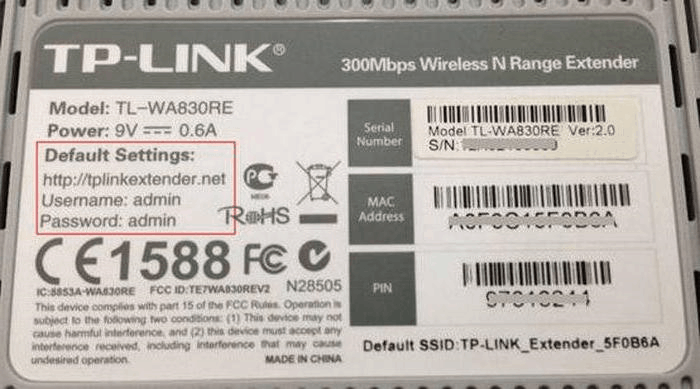
Для использования Интернет также понадобятся данные для авторизации, получить которые вы должны у своего провайдера. При этом они должны быть прописаны в договоре о предоставлении услуг. Вводить их необходимо в роутере или специализированной программе, если такая предоставляется провайдером. Обязательно узнайте тип подключения (PPPoE, L2TP, PPTP и другие) для правильной настройки. При использовании динамического IP вам необходимо узнать свой IP-адрес, маску подсети и тому подобные данные. Если все эти параметры уже на руках, можно выполнять подключение TP-Link.
ZTE MF283
ZTE MF283 подключается к сотовой сети с помощью SIM-карты, а после установки соединения пользователи могут скачивать файлы, смотреть потоковые видео и даже отправлять СМС (максимальная скорость — 300 Мбит/с, диапазон — 2,4 ГГц).
Роутер имеет все необходимые разъемы для беспроводного и проводного подключения: 2 SMA для внешних антенн для усиления сигнала, 4 LAN для Ethernet, 2 RJ11 для подключения аналоговых телефонов и USB-порт.
ZTE MF283 поддерживает технологию MIMO 2×2 для улучшения качества сигнала
Маршрутизатор поддерживает технологию MIMO 2×2, т.е. в нем установлены две независимые встроенные антенны для приема данных, и две — для их передачи. Еще один плюс — доступная цена около 5000 рублей.
Что нужно знать о TP-Link TL-MR150?
- Возможность подключения к сети мобильного оператора на скорости до 150 Мбит/с. Поддержка 3G/4G LTE. Слот для Micro SIM-карты.
- Wi-Fi антенны встроенный в корпус. Две съемные LTE антенны, которые усиливают прием мобильной сети.
- Одновременное подключение до 32 клиентов.
- Раздает Wi-Fi сеть в диапазоне 2.4 ГГц (802.11n) на скорости до 300 Мбит/с.
- 3 порта LAN и 1 порт LAN/WAN. Порты работают на скорости до 100 Мбит/с.
- Благодаря наличию WAN-порта может работать как обычный маршрутизатор (когда интернет подключен по кабелю).
- Простая установка SIM-карты и автоматическая настройка. Подключение к сети мобильного оператора будет настроено автоматически. Вставили SIM-карту – интернет работает.
- Настройка и управление через веб-интерфейс, или приложение Tether.
- Есть родительский контроль, функция ограничения скорости для разных устройств, гостевая Wi-Fi сеть.
- Присутствует отдельная кнопка для отключения Wi-Fi сети. Это очень удобно.
- Отдельный индикатор на корпусе TP-Link TL-MR150, который показывает уровень сигнала сети мобильного оператора (в три деления).







